Sekiranya anda mengalami masalah dengan skrin sentuh Chromebook atau lebih suka menggunakan papan kekunci dan tetikus, anda mungkin ingin mengetahui cara menonaktifkannya. OS Chrome telah dirancang untuk membolehkan pengguna beralih antara mengaktifkan dan menonaktifkan skrin sentuh.

Dalam artikel ini, kami akan menunjukkan kepada anda cara melakukannya; ditambah, serta menjawab beberapa soalan Chromebook yang sering diajukan, Soalan Lazim kami merangkumi cara membuat skrin sentuh anggaran anda sendiri.
Bagaimana Mematikan Skrin Sentuh Chromebook?
Untuk mematikan skrin sentuh Chromebook anda:
- Dalam penyemak imbas baru, masukkan yang berikut ke dalam bar alamat:
chrome://flags/#ash-debug-shortcuts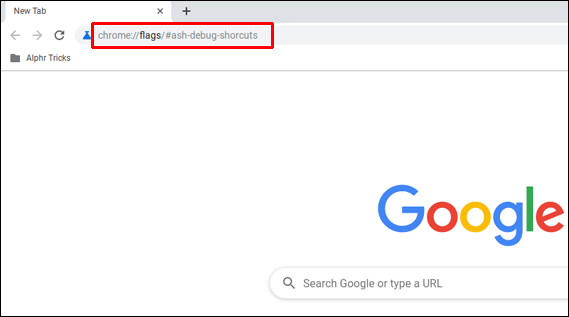
- Cari pilihan pintasan papan kekunci Debugging dan gunakan menu lungsur di sebelahnya untuk memilih Aktifkan.
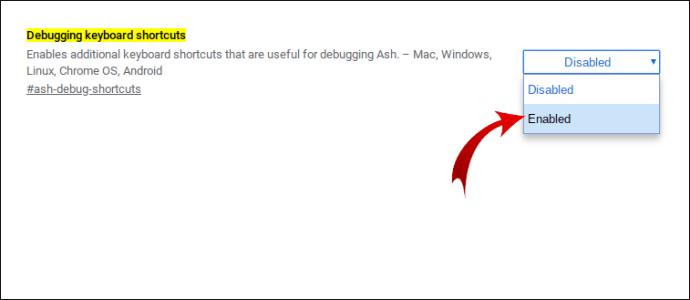
- Untuk menerapkan perubahan dengan memulakan semula Chromebook anda, klik pada butang Mulakan semula atau Lancarkan Semula Sekarang.
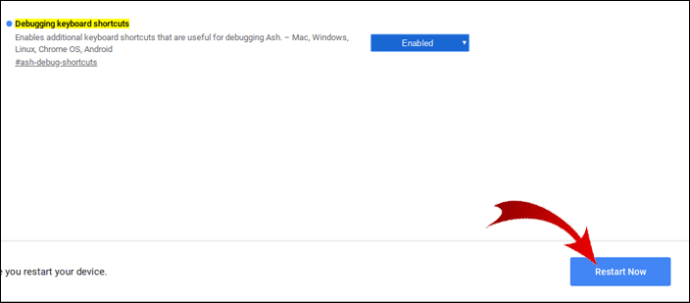
- Setelah anda log masuk semula, tahan kekunci Search + Shift + t untuk mematikan skrin sentuh anda. Untuk mengaktifkannya, gunakan kombinasi kunci yang sama.
Bagaimana Melumpuhkan Pad Sentuh Chromebook?
Langkah-langkah ini serupa dengan mematikan skrin sentuh anda tetapi gunakan kombinasi kunci yang sedikit berbeza. Untuk mematikan pad sentuh Chromebook anda:
- Dalam penyemak imbas baru masukkan yang berikut ke dalam bar alamat:
chrome://flags/#ash-debug-shortcuts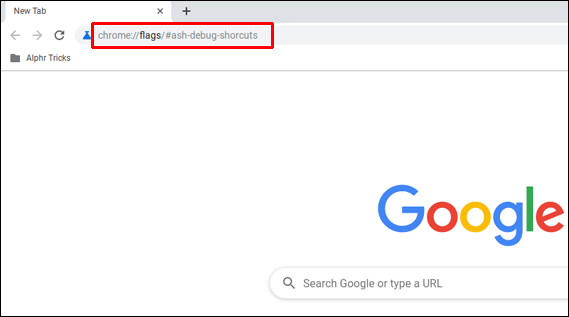
- Cari pilihan pintasan papan kekunci Debugging dan gunakan menu lungsur di sebelahnya untuk memilih Aktifkan.
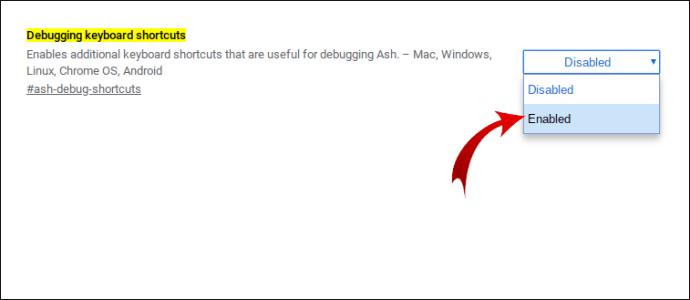
- Untuk menerapkan perubahan dengan memulakan semula Chromebook anda, klik pada butang Mulakan semula atau Lancarkan Semula Sekarang.
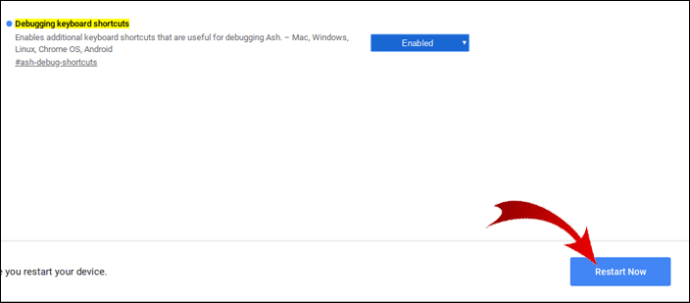
- Setelah anda log masuk semula, tahan kekunci Search + Shift + p untuk mematikan skrin sentuh anda. Untuk mengaktifkannya, gunakan kombinasi kunci yang sama.
Sebagai alternatif, anda boleh mematikan pad sentuh anda melalui tetapan Chromebook:
- Dari sudut kanan bawah skrin, klik pada foto anda, kemudian Tetapan.
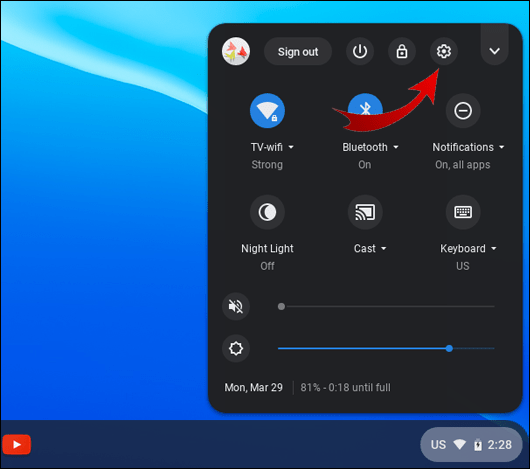
- Cari Peranti, kemudian pilih tetapan Pad Sentuh.
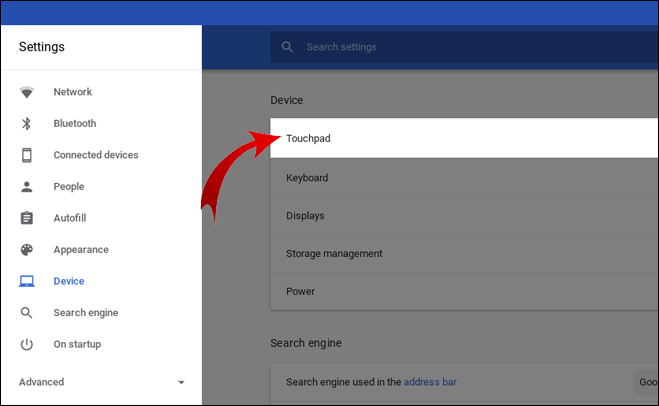
- Nyahtanda pilihan Aktifkan ketuk untuk klik, kemudian 'OK.'
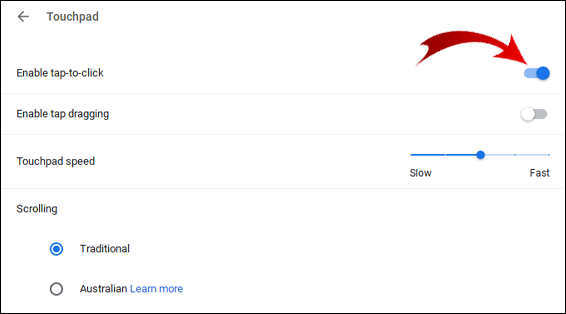
Bagaimana Mengubah Resolusi Chromebook Anda?
- Dari sudut kanan bawah skrin, klik pada foto anda untuk mengakses menu.
- Untuk mengakses Tetapan Chromebook, pilih Tetapan.
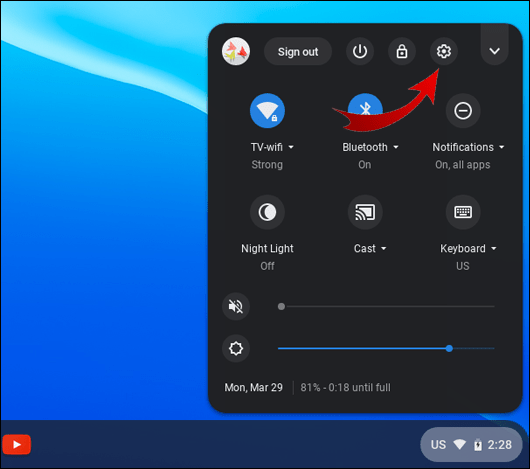
- Pada kotak carian di tetingkap tetapan, ketik paparan.
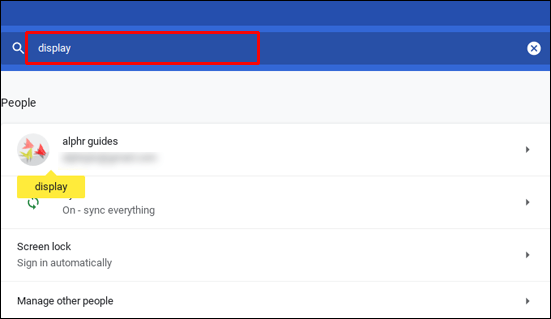
- Klik pada pilihan Tetapan Paparan untuk membuka tetapan paparan Chromebook.
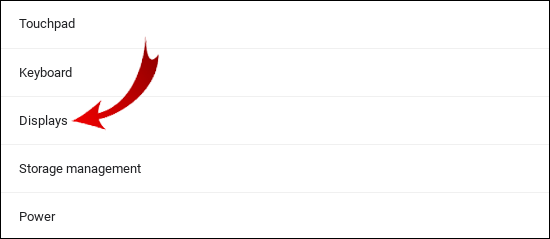
- Pilih Resolusi dari anak panah tarik-turun untuk mengakses senarai resolusi skrin.
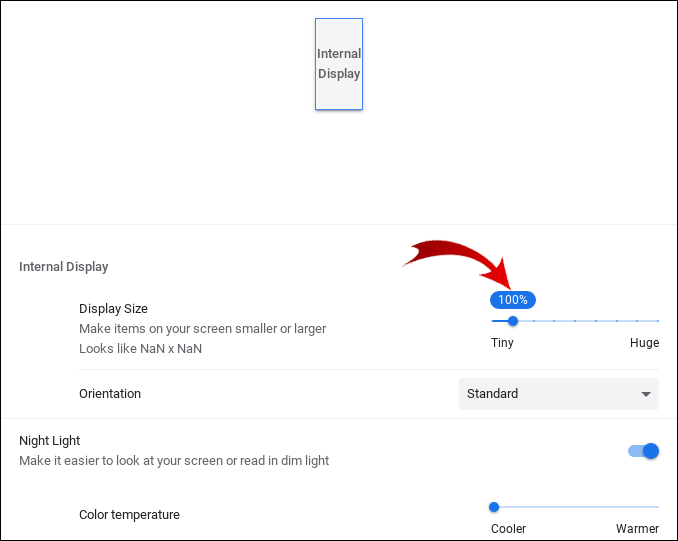
- Untuk memenuhi keperluan anda, pilih resolusi yang lebih rendah atau lebih tinggi.
- Kemudian klik Selesai untuk menyimpan.
Bagaimana Screencast pada Chromebook?
Untuk menyediakan Chromecast dengan Chromebook anda:
- Dengan TV anda dihidupkan, pasangkan Chromecast anda.
- Ubah input di TV, menggunakan butang sumber atau input sehingga anda melihat skrin utama Chromecast.
- Dari Chromebook anda, akses akaun anda.
- Kemudian ikuti arahan yang dipaparkan di TV anda.
Untuk melakukan screencast dari penyemak imbas Chrome:
- Dari sudut kanan atas penyemak imbas Chrome anda, klik Lagi> Hantar, kemudian Hantar ke.
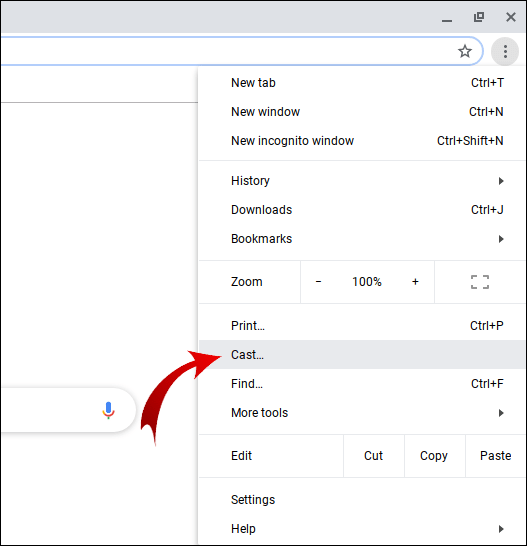
- Untuk berkongsi tab semasa anda, pilih tab Cast.
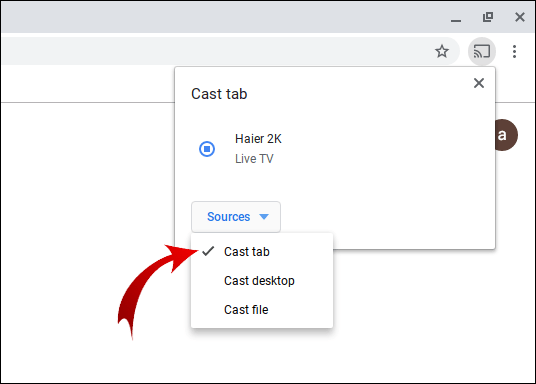
- Untuk berkongsi keseluruhan skrin anda, pilih Cast desktop.
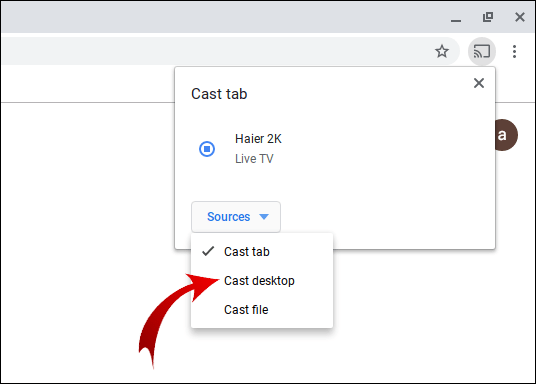
- Untuk berkongsi tab semasa anda, pilih tab Cast.
- Pilih Chromecast anda.
- Klik Berhenti untuk berhenti berkongsi.
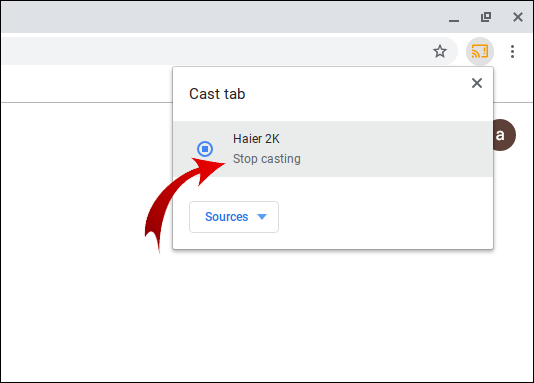
- Klik Berhenti untuk berhenti berkongsi.
Dari desktop:
- Dari sudut kanan bawah skrin, klik pada waktunya.
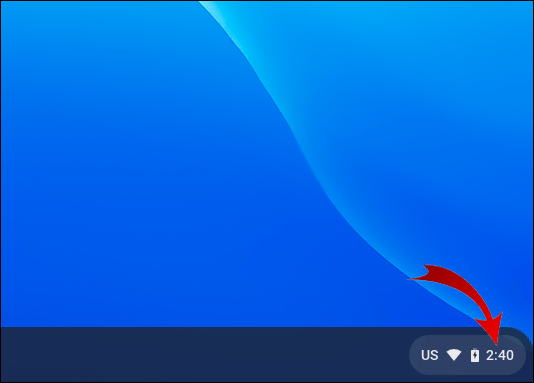
- Pastikan Wi-Fi dan Bluetooth anda dihidupkan.
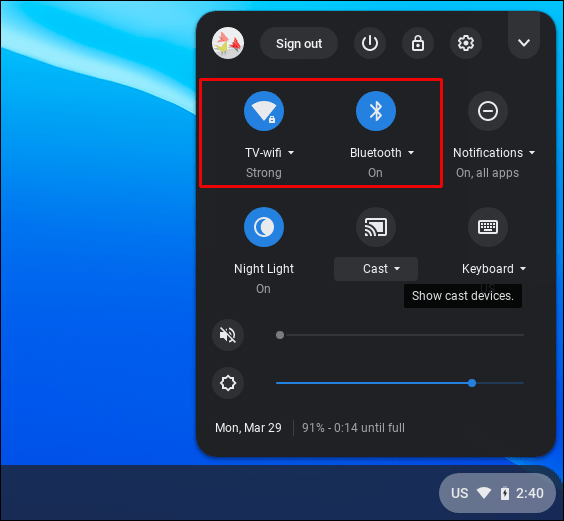
- Pilih peranti Cast yang tersedia.
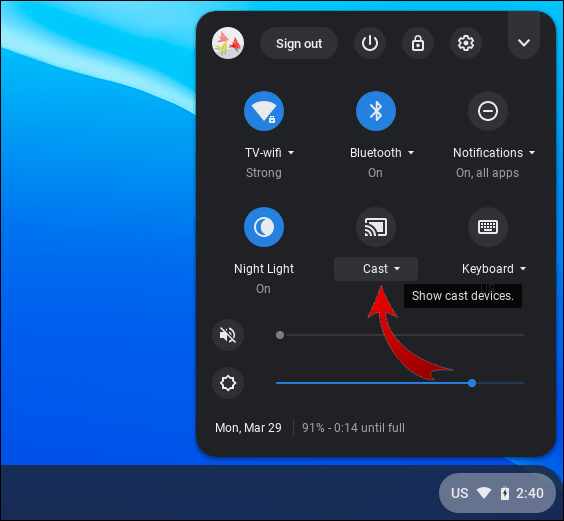
- Klik pada Chromecast anda.
- Pilih perkara yang ingin anda kongsi.
- Klik pada Kongsi. Tetingkap perkongsian akan muncul di skrin TV anda.

Untuk berhenti berkongsi:
- Klik pada masa dari kanan bawah.
- Pilih Berhenti di sebelah skrin Casting.
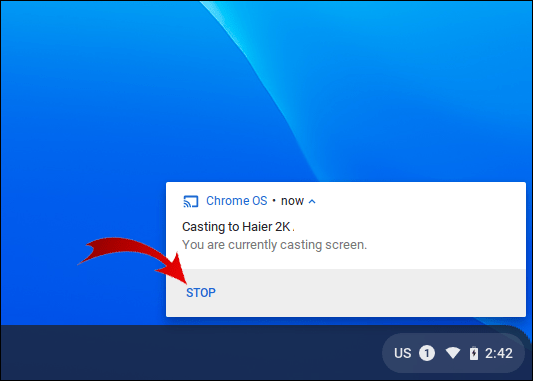
Soalan Lazim Tambahan
Bagaimana Saya Mematikan Skrin Sentuh Yoga Saya?
Gunakan langkah-langkah berikut untuk mematikan skrin sentuh Yoga anda:
1. Akses Pengurus Peranti dengan menekan kekunci Windows + X.
2. Cari pilihan Perisian Antara Muka Manusia.
3. Cari pilihan peranti yang mematuhi HID.
4. Klik kanan, kemudian pilih Nonaktifkan.
Bagaimana Anda Memutar Skrin pada Chromebook?
Berikut adalah cara cepat dan mudah untuk memutar skrin Chromebook anda:
1. Tahan kekunci Ctrl + Shift + butang Segarkan (terletak di atas nombor 3 dan 4) pada papan kekunci anda.
2. Klik Teruskan untuk mengesahkan.

· Setiap kali anda melakukan ini, skrin anda akan berputar mengikut arah jam 90 darjah.
Sebagai alternatif, anda boleh menetapkan satu putaran untuk digunakan sepanjang masa. Untuk melakukan ini melalui Tetapan:
1. Di sudut kiri bawah skrin, klik pada jam dan kemudian Tetapan.

2. Pilih Peranti> Paparan.

3. Untuk memilih orientasi yang anda mahukan, klik pada kotak tarik-turun di bawah Orientasi.

4. Balikkan skrin kembali ke mod komputer riba.
· Ketika dalam mod tablet, tetapan Tampilan orientasi akan diganti.
Mengapa Melumpuhkan Skrin Sentuh?
Sebab-sebab untuk mematikan skrin sentuh termasuk:
• Pilihan untuk menggunakan kombinasi papan kekunci dan tetikus standard.
cara membuat video dimainkan secara automatik di slaid google
• Skrin sentuh mungkin rosak atau berhenti berfungsi, oleh itu mematikannya dan perlu menggunakan papan kekunci dan tetikus.
• Ini boleh menjadi gangguan. Seseorang mungkin menyentuh skrin dan melakukan sesuatu secara tidak sengaja.
Bolehkah Anda Membuat Skrin Sentuh Chromebook?
Di sini kami akan menerangkan cara membina skrin sentuh berasaskan C jenis HDMI dan USB jenis anggaran. Pertama, anda perlu mengumpulkan yang berikut dari eBay dan kedai DIY tempatan anda:
• Panel LCD. Tanggalkan panel LCD dari komputer riba lama atau mati.
• Laptop bergantung dari komputer riba.
• Papan kawalan. Untuk membeli yang sesuai, anda memerlukan nombor siri paparan di bahagian belakang panel LCD. Masukkan (nombor siri) + papan kawalan dengan input HDMI ke carian eBay atau AliExpress untuk banyak pilihan.
• Kabel USB jenis C.
• Pembesar suara mini dengan bicu fon kepala atau sambungan USB.
• Papan MDF 6mm. Potong papan agar sesuai dengan ukuran panel LCD. Jadikannya sedikit lebih lama daripada skrin untuk memberi ruang untuk penyambung di bahagian bawah. Potong jurang untuk mengarahkan kabel penyambung ke belakang.
• Balut vinil.
• 6 - 8 Skru dan mur.
• 6 - 8 tiang pendirian PCB pendek.
• 6 - 8 tiang kebuntuan PCB panjang (kedua-dua hujung perempuan).
• Bateri litium (dari telefon pintar lama).
• Papan perlindungan PCB.
• Sarung kabel.
• Aluminium.
• Epoksi cepat kering.
• Pita dua sisi yang kuat.
• Pita saluran.
Untuk Membuat Sarung Skrin:
1. Bor pemasangan lubang untuk papan kawalan dan butang. Letakkan papan pada MDF secara menegak untuk menandakan di mana lubang pemasangan mesti berada. Biarkan ruang untuk papan perlindungan bateri dan PCB tersekat tegak, sama ada di atas atau di bawahnya.
· Lubang-lubang ini harus dibongkar di sisi depan sehingga kepala layar tidak akan menghalangi layar yang sesuai.
2. Tanggalkan pelapik dari bungkus vinil dan lekatkan pada papan. Gunakan pengering rambut untuk melembutkan pelekat agar sesuai.
3. Balut vinil akan menutup lubang pelekap, jadi gunakan titik tajam untuk menembusnya.
4. Masukkan skru dari sisi lain, kemudian ketatkan ke tiang pendirian PCB pendek.
5. Papan kawalan sekarang harus dipasang dengan baik di atas. Lekatkannya di tempat menggunakan kebuntuan yang lebih lama.
6. Pasang papan butang di atas skru, kali ini selamat di tempatnya menggunakan mur.
Sistem Bateri
Nota : Bateri litium boleh rosak jika terlalu banyak atau habis. Untuk menangani kedua-dua pekerjaan menjadikan bateri selamat digunakan, sambungkan ke Papan Perlindungan PCB.
Lindungi Papan Perlindungan Bateri dan PCB
1. Ambil beberapa helai pita dua sisi yang kuat untuk melekat pada satu sisi bateri yang rata.
2. Letakkannya pada ruang yang ditentukan di papan, sama ada secara menegak di atas atau di bawah papan kawalan dan butang.
3. Letakkan papan pelindung PCB di sebelah bateri.
4. Gunakan jalur pita saluran untuk melekatkan bateri dan di atas papan pelindung untuk melekatkannya.
Buat Penutup untuk Melindungi Segalanya:
1. Dengan menggunakan papan yang sangat nipis, potong cukup untuk menutup bateri dan papan.
2. Tandakan dan gerudi lubang di mana kebuntuan duduk di atas papan kawalan.
3. Tutup papan dengan bungkus vinil, kemudian gunakan titik tajam untuk menebuknya.
4. Kunci penutup di atas dengan memasukkannya ke penutup.
5. Untuk melindungi wayar, bungkus dengan sarung kabel.
Mengalahkan Bahagian Depan:
1. Untuk merangkai kabel dan penyambung, gunakan beberapa papan nipis untuk membina penutup di seluruh lebar bahagian bawah skrin.
2. Potong jalur aluminium yang panjang dan cukup lebar untuk menutupi sekelilingnya. Tutup dengan beberapa bungkus vinil. Ini akan digunakan kemudian untuk menutup keliling.
3. Campurkan sebilangan epoksi yang cepat kering dan gunakan untuk melekatkan bungkus vinil di sepanjang tepinya. Ini akan memastikan pembungkus vinil tidak akan terkelupas.
4. Setelah kering, potong lebihan dengan pisau.
Lekatkan pada Skrin LCD
1. Pasangkan beberapa epoksi ke sudut belakang skrin LCD, dan beberapa bahagian bawah kabel untuk memastikannya tidak akan longgar.
2. Lekatkan skrin LCD ke MDF.
3. Setelah dikeringkan, tambahkan sedikit pita pelekat di sepanjang tepi skrin.
4. Gunakan epoksi untuk menempelkan beberapa jalur vinil nipis di sepanjang pinggir dan sisi. Pita pelindung memastikan tidak ada epoksi yang masuk ke skrin.
5. Lekatkan kepingan aluminium nipis yang disiapkan di Neaten depan Langkah 2, di sekelilingnya.
6. Lebihan bungkus vinil dari aluminium boleh dilipat di bahagian bawah dan dilekatkan dengan epoksi.
Buat Pendirian
· Untuk memasang engsel komputer riba, gerudi lubang dari depan dan kemudian pasangkan engsel di tempatnya ke belakang.
Sedia untuk digunakan
· Isi bateri melalui penyambung pin - ia kemudian boleh dipasang ke monitor untuk menyalakannya. Ia dilakukan dengan cara ini supaya bateri atau pengecas luaran dapat digunakan untuk menghidupkan skrin jika diperlukan.
· Oleh kerana papan paparan mempunyai input HDMI dan USB jenis C, ia dapat dipasang ke perangkat modern mana pun. Contohnya, telefon pintar jika telefon mempunyai mod desktop.
bagaimana saya mematikan pembantu google
· Gunakan kabel USB jenis C untuk menyambungkan terus ke peranti, dan peranti akan menyebarkan data sentuhan ke dalamnya dengan mudah.
· Pasangkan pembesar suara mini anda dan nikmati skrin sentuh baru anda!
Mudah Beralih Antara Skrin Sentuh, Papan Kekunci dan Tetikus Anda
Skrin sentuh Chromebook menawarkan fungsi tablet dari komputer riba, yang menggunakan sistem operasi berasaskan Linux yang mantap. Namun, kadang-kadang kita mungkin perlu mematikan skrin sentuh kerana tidak dapat digunakan atau jika kita lebih suka menggunakan papan kekunci dan tetikus. Nasib baik, untuk memenuhi keperluan kami, Chromebook membolehkan menghidupkan atau mematikan cepat.
Sekarang setelah kami menunjukkan cara menukar skrin sentuh antara orang kurang upaya dan diaktifkan, adakah anda mengaktifkannya sekali-sekala atau hanya menempel pada papan kekunci dan tetikus? Bagaimana anda lebih suka menggunakan Chromebook? Kami ingin mengetahui tentang pengalaman skrin sentuh Chromebook anda - beritahu kami di bahagian komen di bawah.

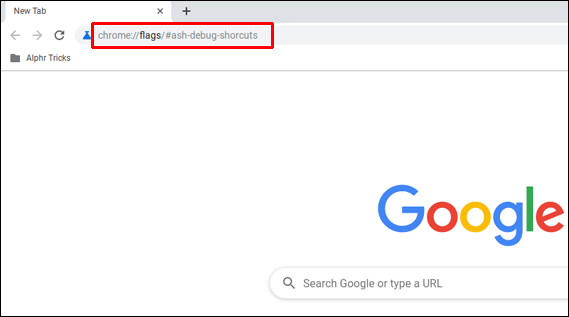
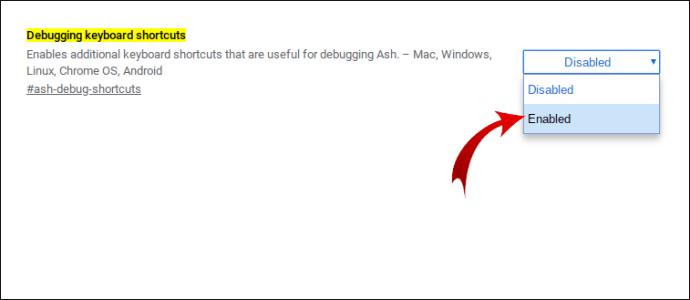
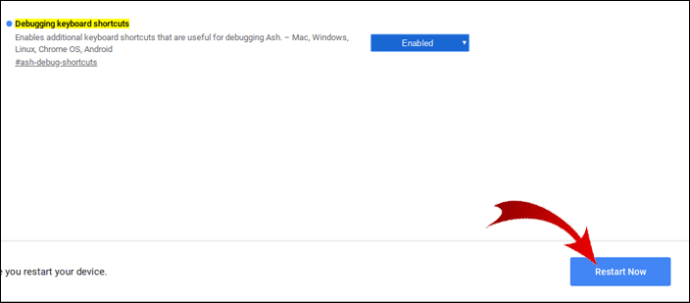
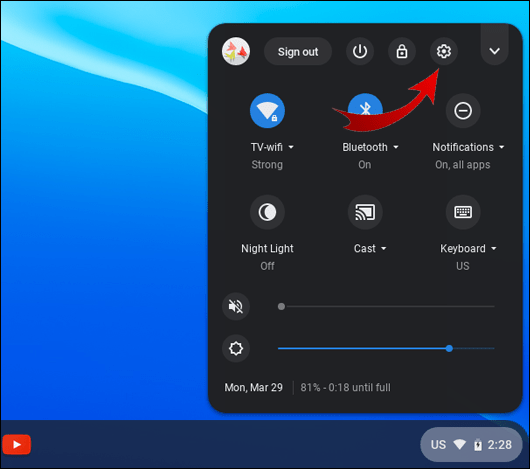
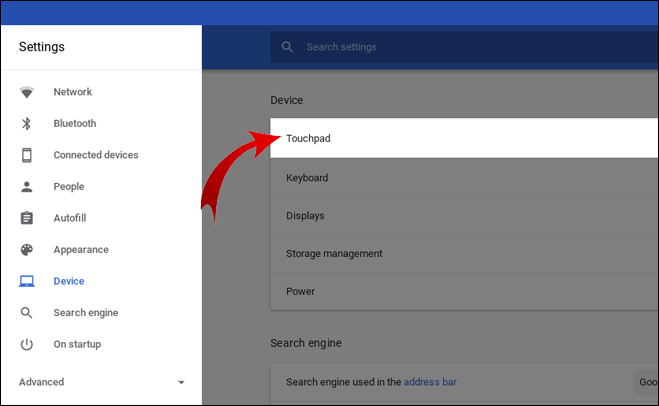
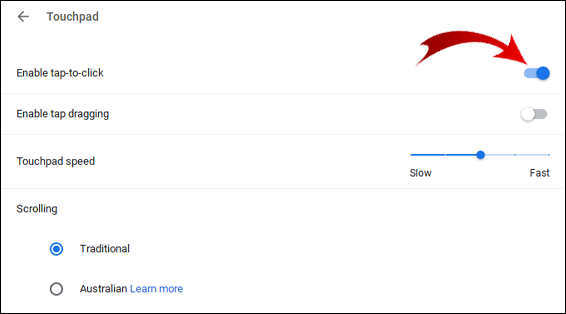
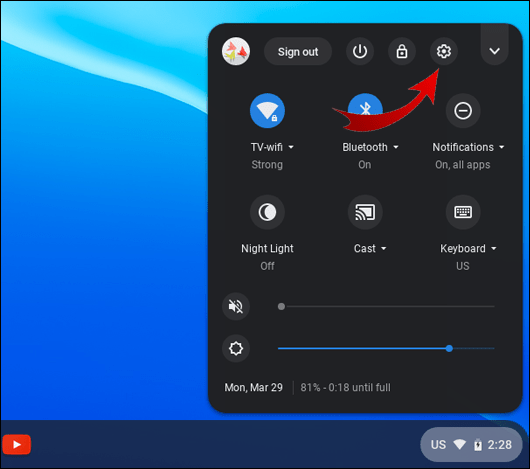
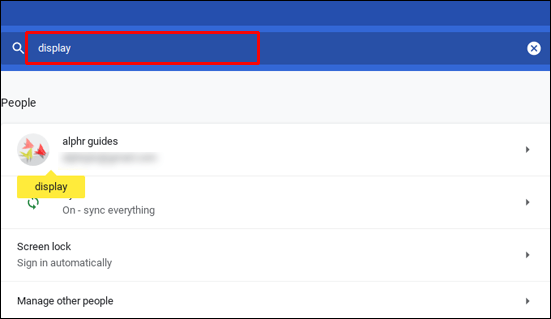
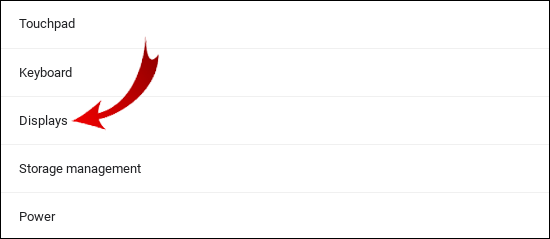
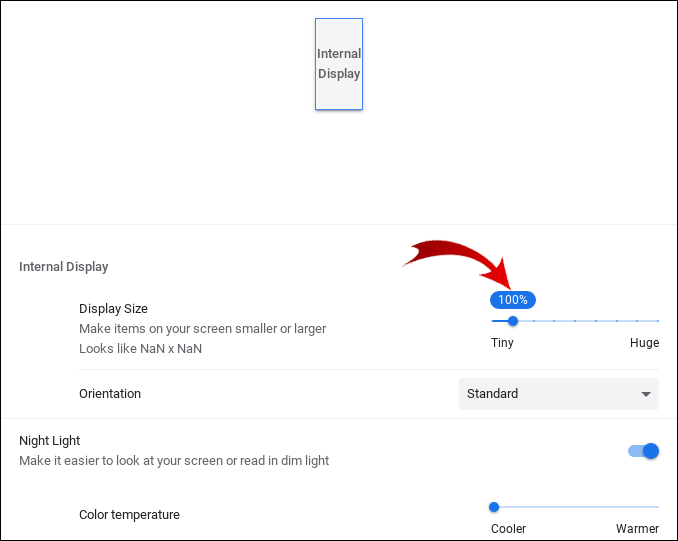
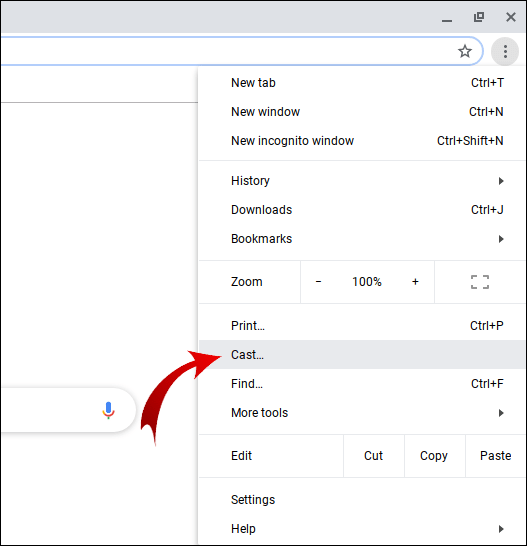
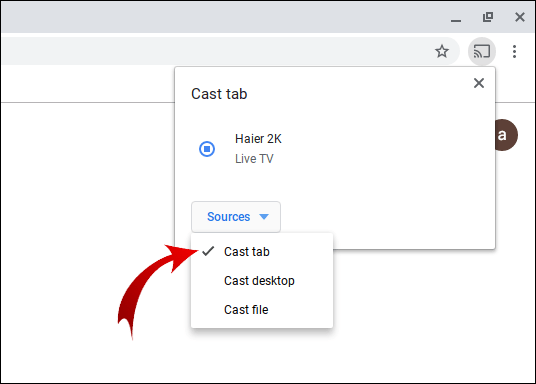
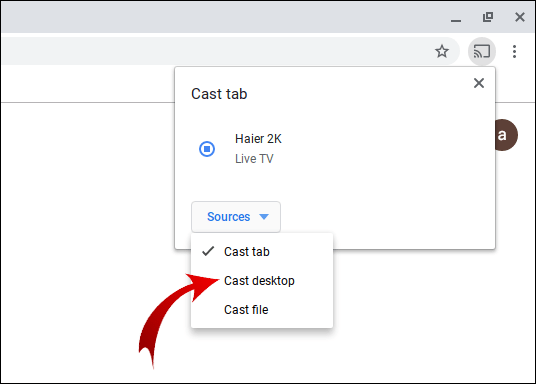
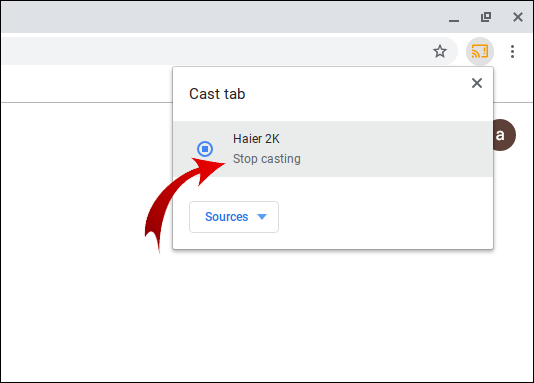
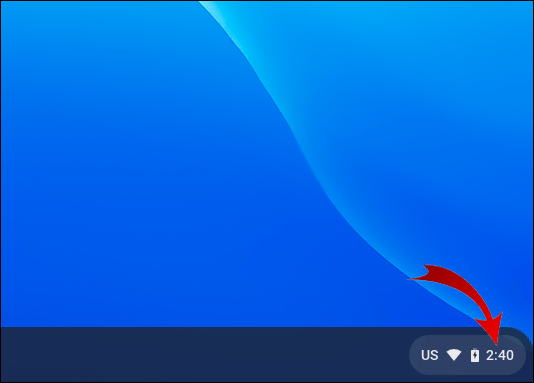
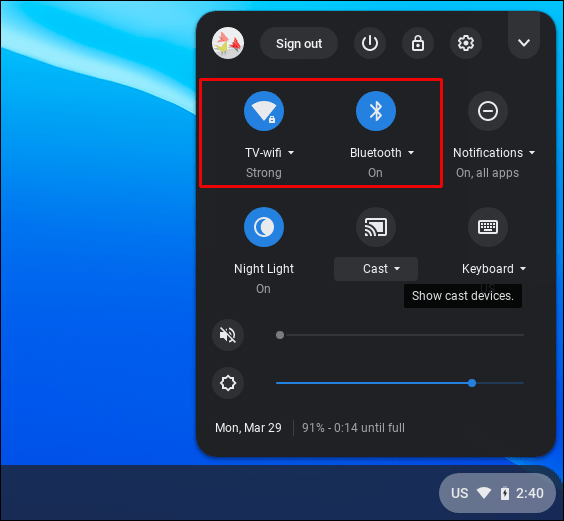
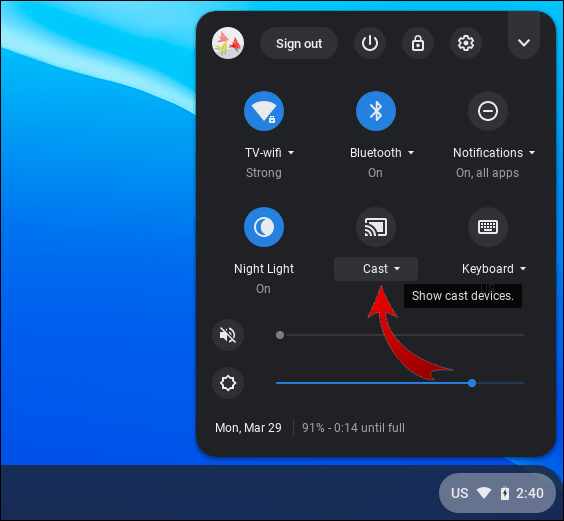

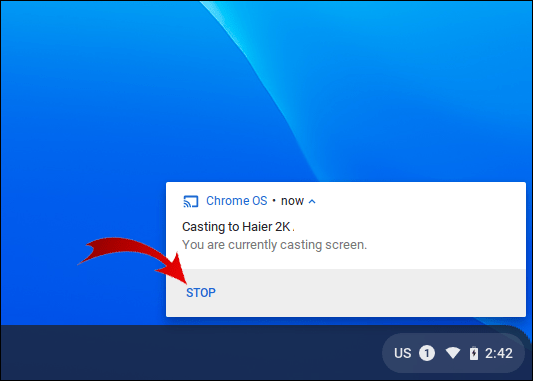
![Templat Idea Terbaik [Januari 2020]](https://www.macspots.com/img/other/48/best-notion-templates.jpg)







